小米手机系统升级方法
- 格式:docx
- 大小:1.27 MB
- 文档页数:19

适用机型备份Fastboot 模式刷机Fastboot 模式进入方法刷机步骤深度刷机小米Note2小米MIX小米手机5s小米手机5s Plus红米手机3S/3X小米Max红米Note3 全网通小米手机5小米手机4S小米手机4C红米手机2A小米Note系列红米手机2,红米2A高配版红米Note4G 双卡版红米手机3红米Note4G 单卡版小米手机4红米手机1S 联通/电信版小米手机3小米手机2A小米手机2/2S注意与提醒更新记录2016-10-25 高通平台联芯平台及英特尔平台系列产品刷机指南V07变更内容:新增小米Note2,小米MIX 的深度刷机方法概述内容介绍此文档主要介绍非 MTK 平台的小米手机、红米手机的刷机方法,主要分为两种,Fastboot 模式刷机,深度刷机。
适用机型小米手机 全系列,红米手机1S 联通/电信,红米Note4G版,红米Note3 全网通,红米手机2,红米手机3。
备份在刷机之前一定要确保用户资料的有效备份根据用户的不同情况可以引导或者帮助用户完成资料备份。
云备份:通过小米账户备份通讯录、短信以及照片,对于上述的重要资料最稳妥的备份方式,因为基于云技术,在备份安全性和易用性上表现最优,资料上传成功后,登录小米云官网确认资料完整性,网址为:/本地备份:通过手机“备份和重置”的备份功能备份系统设置、账号和程序数据,但是由于备份文件保存在无法拆取 SD 卡的手机内部储存,单独存放在手机内部在刷机动作后会有一定的风险,所以应该尽量引导客户将备份文件保存在客户的电脑本地空间。
Fastboot 模式刷机适用机型:小米手机1,小米手机2/2S,小米手机3,小米手机4,小米Note,红米1S 联通/电信,红米2/2A,红米Note4G版,小米平板。
系统要求:Windows 7 64位使用工具:MiFlash,工具版本要求 20160401 及其之后的版本下载地址:FTP 路径:/mihome/【手机类网点】/6.【刷机工具】刷机包:MIUI 线刷包下载方式:使用 DT 工具更新下载,注意每天及时检查更新刷机包Fastboot 模式进入方法同时按住手机音量下键 + 电源键即可进入,进入后手机进入如下界面注意:小米平板2如果使用此方法无法进入 fastboot 模式,可以按住音量上+音量下+电源键,进入 DNX 模式,DNX 模式界面为白米 MI logo,左上角有一串黄色英文“DNX FASTBOOT MODE”,在刷机时,小米平板2 会自动跳转到 fastboot 模式刷机步骤打开 Miflash 刷机工具,点击“浏览”在弹出的选择界面中选择到机型对应的刷机包,然后在工具下方选择清空或者保留数据(注意:因 MIUI 版本更新的原因,其中“清除用户数据”和“保留所有数据”可能有一个选择之后刷机会 0S 报错,这种情况仅选择其中一个即可)将进入到 Fastboot 模式的手机连接至 PC,连接成功后,点击“刷新”,可以看到工具界面会刷新出连接到的设备,然后点击“刷机”当进度条后面提示“操作成功完成”即表示设备已刷机完成,断开连接等待开机即可深度刷机适用机型:小米手机 全系列,红米手机1S 联通/电信,红米Note4G版,红米Note3 全网通,红米手机2,红米手机3系统要求:Windows 7 64位使用工具:MiFlash,工具版本要求 20160401 及其之后的版本下载地址:FTP 路径:/mihome/【手机类网点】/6.【刷机工具】刷机包:MIUI 线刷包下载方式:使用 DT 工具更新下载,注意每天及时检查更新刷机包刷机方法:深度刷机的刷机方法与 fastboot 模式基本相同,其中差别在于进入深度刷机模式的设备连接到 PC 后,Miflash 工具会刷新出 COM 口,而且深度刷机会清除所有数据,工具下方的清除模式选择无效,请一定注意小米Note2首先将手机关机,打开电池盖,取下后壳组件,然后用镊子短接下图中的两个触点,然后通过数据线连接上电脑,在电脑端,计算机-管理-设备管理器中可以看到手机进入深度刷机模式的端口,最后打开刷机工具,选好刷机包即可刷机,操作如图所示:小米MIX首先将手机关机,打开电池盖,取下后壳组件,然后用镊子短接下图中的两个触点,然后通过数据线连接上电脑,在电脑端,计算机-管理-设备管理器中可以看到手机进入深度刷机模式的端口,最后打开刷机工具,选好刷机包即可刷机,操作如图所示:小米手机5s首先将手机关机,打开电池盖,然后用镊子短接下图中的两个触点,然后通过数据线连接上电脑,在电脑端,计算机-管理-设备管理器中可以看到手机进入深度刷机模式的端口,最后打开刷机工具,选好刷机包即可刷机,操作如图所示:小米手机5s Plus首先将手机关机,打开电池盖,取下后壳组件,然后用镊子短接下图中的两个点,然后通过数据线连接上电脑,在电脑端,计算机-管理-设备管理器中可以看到手机进入深度刷机模式的端口,最后打开刷机工具,选好刷机包即可刷机,操作如图所示:红米手机3S/3X红米手机3S/3X 支持音量上下键的方法进入深刷模式。

小米手机通用详细图文刷机教程(四):刷入第三方系统前言:本教程共有四章,因为太长了所以写分开了,而且可以针对不同进度的人看, 看的顺序一,二然后三和四顺序随意。
1.小米手机通用详细图文刷机教程(一):解锁bootloader2.小米手机通用详细图文刷机教程(二):刷入第三方recovery3.小米手机通用详细图文刷机教程(三):线刷官方包,还原系统4.小米手机通用详细图文刷机教程(四):刷入第三方系统刷机有风险,操作需谨慎,文章写的很啰嗦,因为尽可能的做到白话文,对着操作就好。
慌忙之中写的,可能有些地方有问题,还请各位见谅指正。
教程开始•进入recovery手机拷贝第三方系统包到内存任意文件夹,你要记住。
确保已经备份了资料了,没有的请备份先。
手机彻底关机,然后按住音量加键,再按住电源键等待开机出现小米logo 以后4秒样子全部松开等待进入第三方recovery。
或者中文界面•点击wipe或者清除滑动清除,然后点击返回按钮回到之前的主页•点击Install 或者安装然后选择你放r第三方系统包的文件夹,并且找到文件,点击选择。
我这里演示选择了一个卡刷用于root 的文件作为演示,你自己选择你的第三方系统包。
这个界面不管中文还是行为,你都懂得就是活动下面那个剪头然后等待他走进度。
期间不要管他,等他走完了,会有提示可以选择重启系统,或者Reboot 。
如果你已经按照之前的教程做过格式化data操作,你就可以点击重启手机了。
然后等待手机重启进系统,可能第一次开机比较慢。
格式化data分区的操作只需要做一次,后面再刷机就不需要了,但是如果你重新刷了官方包,重新上锁了,又重新解锁来刷机就需要再次解锁data分区。
•格式化data分区如果你还没有做过这个步骤,请如下操作,特别注意格式化data 分区这个操作会格式化整个手机内的资料除了系统,所以记得教程开头的备份。
返回主界面,点击Wipe 或者清除,然后点击格式化data分区,或者英文的format data 然后点击确认,等待提示完成,然后点击reboot 或者重启。
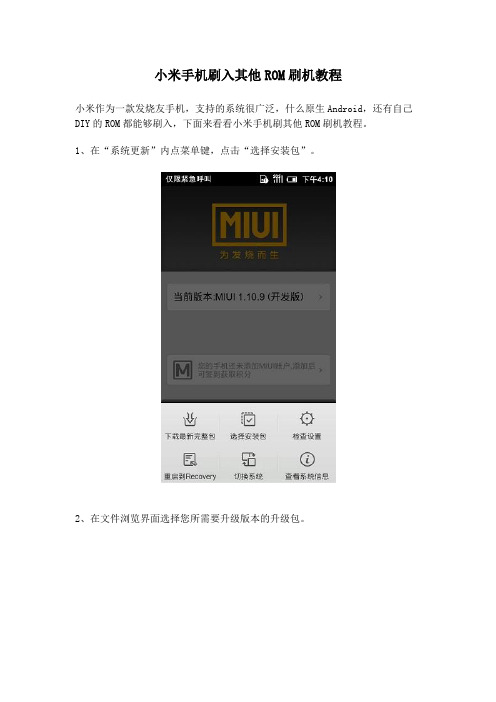
小米手机刷入其他ROM刷机教程
小米作为一款发烧友手机,支持的系统很广泛,什么原生Android,还有自己DIY的ROM都能够刷入,下面来看看小米手机刷其他ROM刷机教程。
1、在“系统更新”内点菜单键,点击“选择安装包”。
2、在文件浏览界面选择您所需要升级版本的升级包。
3、选择后会出现如下提示,点击“立即更新”。
4、在新的对话框中点击“开始升级”。
5、整个过程在后行,不影响您的其他工作。
6、升级过程完成后点击“重启进入新系统”.
7、点击“确定”前请保存未完成的工作。
8、大功告成,成功进入新系统(以原生为例)。
参考来源: /android/tutorial-1896.html。


小米8刷机教程刷机教程如下:1. 准备工作:- 下载小米8的刷机包和解锁工具。
- 确保手机电量充足,至少70%以上。
- 在手机设置中开启USB调试模式,路径为“设置-开发者选项-USB调试”。
- 进入小米官方开发者网站,注册并申请解锁手机的权限。
2. 解锁手机:- 打开解锁工具,使用小米帐号登录。
- 连接手机到电脑上,并跟随解锁工具的提示解锁手机。
- 解锁手机会清除所有数据,请提前备份重要文件。
3. 安装刷机包:- 将下载好的刷机包移动到手机存储的根目录。
- 关机后按住音量上键和电源键同时进入Recovery模式。
- 在Recovery模式界面,选择“Install”或“刷入”选项。
- 在文件管理器中选择刷机包,滑动进行安装。
- 安装完成后选择“Reboot System”。
4. 安装TWRP(可选):- 下载并安装TWRP刷机工具。
- 打开命令提示符窗口,输入“adb devices”检查手机是否连接,确保出现设备列表。
- 输入“adb reboot bootloader”重启手机进入Fastboot模式。
- 输入“fastboot devices”确保设备连接成功。
- 输入“fastboot flash recovery twrp.img”安装TWRP。
- 安装完成后输入“fastboot reboot”重启手机。
5. 刷入第三方ROM:- 下载第三方ROM包,移动到手机存储根目录。
- 关机后同时按住音量上键和电源键进入Recovery模式。
- 在Recovery模式中选择“Install”或“刷入”选项。
- 找到并选择ROM包进行安装。
- 安装完成后选择“Reboot System”。
请注意,刷机操作存在一定风险,可能导致手机变砖或数据丢失,请谨慎操作并提前做好备份。

小米手机5种刷机方法图解小米手机刷机可以分为:OTA无线升级;升级包本地升级;完整包本地升级;刷入其他系统ROM;其他系统下的刷机操作(非MIUI系统刷回MIUI或其他系统)。
下面我将会给大家详细图解每一种刷机方式。
工具/原料小米手机小米手机刷机教程一:MIUI在线完整包升级MIUI完整包升级不需要清除数据,降级需要清除数据。
1.第一步:MIUI在线完整包升级推荐在WLAN或3G环境下进行,点击小米手机桌面上系统更新程序。
2.第二步:登陆你的小米帐户,米聊、小米论坛、MIUI大本营都可以相信你懂的!3.第三步:点击点击菜单键弹出菜单,点击下载最新版完整包,你就会看到本周开发组的更新日志了,点击下载完整包。
4.第四步:先让ROM飞一会,点击立即升级〉(确保做好相应的系统备份)开始升级〉升级完毕之后〉重启进入新系统之后确认,看吧就是这么轻松!小米手机刷机教程二:OTA升级每周五都是小米的橙色星期五,因为小米手机开发版会迎来每周一次的例行更新,修复之前的bug,新增更实用的功能。
那么如何进行OTA升级操作呢?1.1,每周五下午(特殊情况除外),小米手机会接到OTA升级通知。
2.2,如果你比较心急,可以点击“系统更新”,会显示新版本的消息。
3.3,点击进入,开始下载过程,完成后,显示如下界面。
4.4,点击“立即更新”,弹出如下对话框,点击“”开始升级“按钮。
5.5,升级过程大约持续45秒,升级完成后出现如下对话框。
6.6,点击“重启进入新系统”,在新对话框中点击确定。
7.7,重启进入新系统,会提示您刷机成功。
8.8,点击进入后可以了解本次更新的详情。
小米手机刷机教程三:升级包本地升级有时候没有无线网络,包月流量不够用,怎么办呢?没有关系,我们可以使用完整包,升级包(升级包下载请访问)在本地进行升级。
1.1,在“系统更新”内点击菜单键,显示如下窗口。
2.2,点击“选择安装包”后在新的界面中选择您所需要升级版本的升级包。
1.卡刷MIUI完整包下载必要的文件,为刷机过程做准备。
MIUI完整包升级不需要清除数据,降级需要清除数据。
下载 MIUI_ROM 最新安装包立即下载如果已经在下载页面下载过最新安装包,无需重新下载。
将手机连接电脑,将zip包拷贝至内置存储/downloaded_rom文件夹下,然后打开桌面上的系统更新,点击菜单键,选择选择安装包。
之后会跳转至下图页面,点击立即更新开始升级即可,让ROM飞一会!完成之后,重启进入新系统。
2.Recovery下更新zip包注意:确保手机电量充足下载 MIUI_ROM 最新安装包立即下载电脑上操作,重命名zip文件包为 update.zip 拷贝至内置存储根目录。
点击系统更新,点击菜单键选择重启到Recovery,点击确定,手机会重启进入Recovery模式。
另一种进入recovery的方法:关机状态下,同时按住音量上+电源键进入,屏幕亮起松开按键即可进入。
选择简体中文并确认,音量键选择电源键确认,选择将update.zip安装至系统一并确认。
选择确认等待完成,选择重启,系统一。
3.线刷MIUI教程下载必要的文件,确保电量充足,按照此教程将您的手机升级至MIUI最新版本,全过程会清空所有用户数据。
下载工具包和线刷完整包,下载完成后解压,刷机工具点击下载(大小:26M,29bc366214a42a048e6a7cfb1ca9cc25)MIUI最新开发版线刷Fastboot完整包点击下载(请检查文件后缀名是否为".tgz",如果为".gz" 请重新命名后缀为".tgz")您也可以选择MIUI特别版MIUI最新特别版线刷Fastboot完整包点击下载在手机上操作,关机状态下,同时按住音量下+电源键进入Fastboot模式将手机USB连接电脑。
完整包下载完成后双击运行解压,打开完整包文件夹,复制地址栏地址如下图。
刷机工具下载完成后解压并安装(如遇到系统安全提示请选择允许安装),打开MiFlash.exe将复制的内容粘贴到蓝色区域位置。
小米操作系统刷机教程1.下载必要文件下载ROM文件与刷机工具,为刷机过程做准备本教程刷机过程需要在Windows操作系统环境下进行。
下载MIUI ROM for DHD 最新安装包立即下载( 大小:78M,MD5:F55D7ADF1A3EDDB7A4D43009FA742A9A )如果已经在下载页面下载过最新安装包,无需重新下载。
下载刷机工具包立即下载(大小:6.25MB,MD5:9d129a24f22bh47bdb63632e8523378d)准备一张剩余空间大于100MB剩余空间的MicroSD/TF卡将刷机工具包dhd_tools.zip解压至电脑桌面。
解压后打开工具包中"copy_to_sd.zip",将其解压至SD卡根目录下(压缩包密码:miui)。
不要解压MIUI ROM安装包,将其直接拷贝到SD卡根目录下。
最终SD卡根目录包含如下图所示文件。
查看是否安装过HTC同步工具(HTC Sync),如未安装请先安装HTC Sync。
2.获得ROOT权限获得原生系统管理员权限,为刷机做准备。
在手机上操作确保手机安装了文件管理器应用(如未安装可去电子市场搜索"ES文件浏览器"并安装)。
回到桌面,点击MENU>设置>应用程序。
将"未知源"打勾。
点击"开发",将"USB调试"打勾。
安装已拷贝到SD卡根目录中的Superuser+2.3.6.1.apk, 然后安装VISIONary.apk打开刚刚安装的VISIONary.勾选"Set system r/w after root".点击"Temproot now",画面会闪烁,等待30秒左右回到刚刚的界面。
点击"Attempt Permroot now"。
此时可能会出现权限提示,选择允许,手机会重启。
小米手机6种刷机详细教程--原生4.0刷回2.3请参照第六种方法前言智能手机最离不开什么?刷机发烧友玩机在什么上消耗最多时间?刷机小米手机作为一部由发烧友设计,为发烧友而打造的发烧级智能手机,自然不会在刷机上让大家失望。
ﻭ小米手机系统无锁,刷机方式多样,方便易用,ROM种类繁多,绝对可以满足你的一切刷机需求。
[只要你想,小米会给你无限可能!]ﻭ教程小米手机刷机可以分为:OTA无线升级;升级包本地升级;完整包本地升级;刷入其他系统ROM;其他系统下的刷机操作(非MIUI系统刷回MIUI或其他系统)。
下面我将会给大家详细图解每一种刷机方式。
(系统更新可以在桌面菜单中点击选择)每周五都是小米的橙色星期五,因为小米手机开发版会迎来每周一次的例行更新,修复之前的bug,新增更实用的功能。
那么如何进行OTA升级操作呢?3,点击进入,开始下载过程,完成后,显示如下界面。
4,点击“立即更新”,弹出如下对话框,点击“”开始升级“按钮。
5,升级过程大约持续45秒,升级完成后出现如下对话框。
6,点击“重启进入新系统”,在新对话框中点击确定。
7,重启进入新系统,会提示您刷机成功。
8,点击进入后可以了解本次更新的详情。
1,在“系统更新”内点击菜单键,显示如下窗口。
2,点击“选择安装包”后在新的界面中选择您所需要升级版本的升级包。
3,在弹出的新界面中,点击“立即更新”。
4,在对话框中点击“开始升级”,进入升级过程。
5,更新过程结束后,点击重启进入新系统。
6,确认保存未保存的数据,点击“确定”。
7,重启进入新系统,提示您刷机成功啦! 8,点击通知,会显示本次更新的具体内容。
无线下载完整包升级如果您多次未进行OTA升级,当您进行升级操作的时候,系统会提示无法升级,这时候您就需要用到无线下载完整包升级的功能了。
1,在“系统更新”内点击菜单键,选择“下载最2,在显示的新界面中点击“下载完整包”。
新完整包”。
3,下载过程大约5分钟,下载过程在后台进4,在新的对话界面中的点击“立即更新”。
手机升级顺序怎么操作方法
手机升级的操作方法可以分为以下几个步骤:
1.备份手机资料:在进行手机升级之前,建议先备份手机上的个人资料,包括联系人、短信、照片、音乐等重要文件。
2.检查手机系统版本:在手机设置中,找到关于手机或系统更新选项,检查当前手机系统的版本号。
3.查看更新信息:如果有可用的系统更新,可以查看更新的说明和功能改进。
根据个人需求,判断是否需要进行升级。
4.连接到网络:确保手机连接到网络,可以使用Wi-Fi或者移动数据网络。
5.寻找系统更新选项:在手机设置中,找到系统更新选项。
不同的手机品牌和操作系统版本中,可能会有所区别。
6.下载更新包:点击检查或下载更新,手机会开始下载升级所需的文件。
下载过程中需要一些时间,根据网络状况可能会有等待。
7.安装更新:下载完成后,手机会提示是否立即安装更新。
点击安装,手机会自动进行系统升级。
注意:在升级过程中,手机会自动重启几次,请耐心等待。
8.配置新系统:系统升级完成后,手机会自动启动到新的系统版本中。
按照引导界面上的提示,进行一些基本设置,例如语言、时区、账户登录等。
9.恢复个人资料:根据个人需求,选择将备份的个人资料恢复到新的系统中。
可以通过设置或者备份软件进行恢复。
完成以上步骤后,手机就成功升级到新的系统版本了。
升级过程会消耗一些时间和手机电池,建议在升级过程中保持手机电量充足,以免升级中断。
请注意,在进行系统升级之前,最好先了解更多关于手机品牌和型号的升级信息,以及备份重要数据,避免升级过程中出现问题造成数据丢失。
小米手机系统升级方法有很多种,现在介绍wifi下,无线在线升级的方法!第二就是使用小米手机助手升级系统!下面详细说明操作步骤!
工具/原料
∙
小米手机(演示手机型号:小米2)
∙
∙
wifi联网或小米手机助手PC版
∙
方法一:wifi联网系统升级
.
1
.
进行wifi联网后,打开系统和安全里边的【系统更新】,如图
.
.
.
2
.
如果有可以更新的系统,则会显示,如图,今年11月份最新系统更新.
.
.
3
.
点击最新系统,【立即更新】,将下载系统文件,如图(需要备份的,先备份,以防万一)
.
.
.
.
4
.
下载完成后,会自动更新,更新结束将重启手机,30秒倒数,如图.
.
.
.
5 .
重启后即可手机成功,如图!
.
.
END
.
方法2:使用小米手机助手更新系统
.
使用数据线连接小米助手后,打开小米助手,如图所以,点击系统升级,如果系统版本不是最新的,会自动完成系统升级,最后需要重启手机,过成简单类似就不详细说明了!
.
END
.
注意事项
∙
一般情况,以上两种方法手机都很完美,不会有什么问题。
本人升级很多次了,没出现过其他问题
∙
∙
需要备份的同志备份一下!避免万一!O(∩_∩)O谢谢支持!
∙。